excel表格怎么固定前排不动 excel表格固定前排不动的图文教程
发布时间:2017-03-29 11:39:37作者:知识屋
excel表格怎么固定前排不动 excel表格固定前排不动的图文教程 当数据比较多时,我们可以使用冻结窗口功能来独立地显示并滚动工作表中的不同部分,方便数据的查看。下面让小编为你带来excel怎么设置前几排不滚动的方法,希望看完本教程的朋友都能学会并运用起来。
excel表格设置前几排不滚动的
1.我们想冻结窗口的某一行,鼠标向下滚动时该行不动,但是怎么达到这个效果呢?下面我们就以冻结第三行的窗口为例。

2.鼠标点击先选中第四行,在菜单栏点击“视图”→“冻结窗格”→“冻结拆分窗格”。

3.这样鼠标向下滚动,黑色粗线以上的单元格就固定不动了。简单来说,就是点击你需要冻结的第几行单元格的下一行。

以上就是excel固定前排不动的教程了,希望可以帮助大家。
知识阅读
-
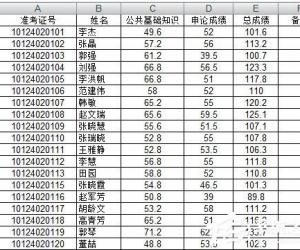
Excel如何把想要的人筛选出来 Excel筛选数据的操作方法
-

Excel中表格进行划线的操作技巧 Excel中表格怎么进行划线教程
-

Excel表格数据整理很麻烦怎么办 Excel筛选数据超精准的教程
-

在Excel中xlsx转换xls文件的方法 高手教你如何在Excel中xlsx转换xls文件
-
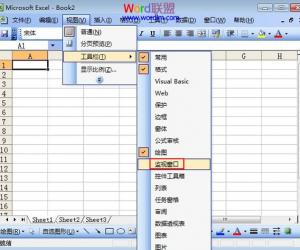
教你监视Excel2003的窗口,实现动态监控
-

高亮显示Excel2013表格里某个季度的全部数据
-
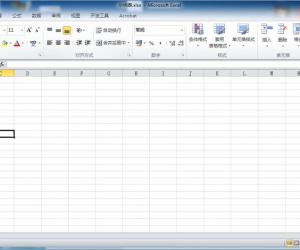
Excel滚动条不见了怎么办 Excel滚动条不见了修复方法
-
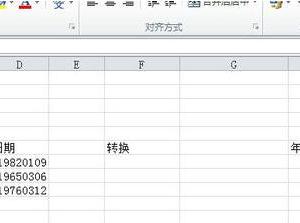
Excel设置日期转换的方法 Excel该怎么设置日期转换
-

Excel设置数据有效性通过下拉框选择的数据 怎么设置Excel中数据有效性通过下拉框选择的数据
-

Excel中批量选择数据的操作技巧 Excel怎么批量筛选数据
软件推荐
更多 >-
1
 Excel输入身份证号 如何在Excel表格中输入身份证号
Excel输入身份证号 如何在Excel表格中输入身份证号2013-01-23
-
2
Excel表格的制作方法
-
3
Excel sumif函数的用法基础知识【实例分享】
-
4
Excel中如何冻结单元格?冻结单元格在哪里?
-
5
Excel表格中选择性粘贴的使用方法大全
-
6
利用Excel做上市公司财务报表分析系统
-
7
Excel2007表格中利用现有的控件生成条形码
-
8
Excel2003/2007如何中删除重复数据、重复行
-
9
Excel2010表格中制作工资条技巧
-
10
Excel表格的基本操作163招技巧



































